
-
爱快下载
大小:38.4M语言:中文 类别:网络共享系统:WinAll

标签:
爱快是一款软路由工具,拥有七层DPI留空管理、五大特色功能、开放尽显开放,帮助用户管理网络,是网吧、公司等必备软件。
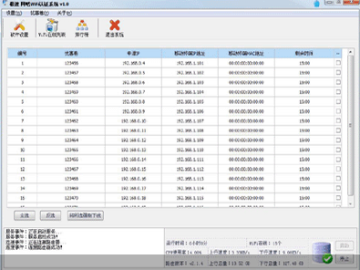
七层DPI留空管理
看网页、看电影、玩游戏互不干扰
多太终端同时上网不卡
带宽利用最大化,绝不浪费带宽
永久告别延迟卡顿
1500款+应用识别
五大功能
多线路由
一键流控
免费AC管理
自定义微信认证
集中云管理
开放尽显开放
Portal认证页面自定义
读心数据API+认证SDK
从数据到应用,从应用到底层的开放之旅
一、安装虚拟机
① 安装虚拟机
vmware workstation虚拟机
下载地址:http://www.qqtn.com/down/53489.html
② 下载,下载完成后,双击,安装----成功
③ 安装成功后,默认会在网络连接里面生成两块网卡

二、虚拟机安装爱快
① 创建新的虚拟机,
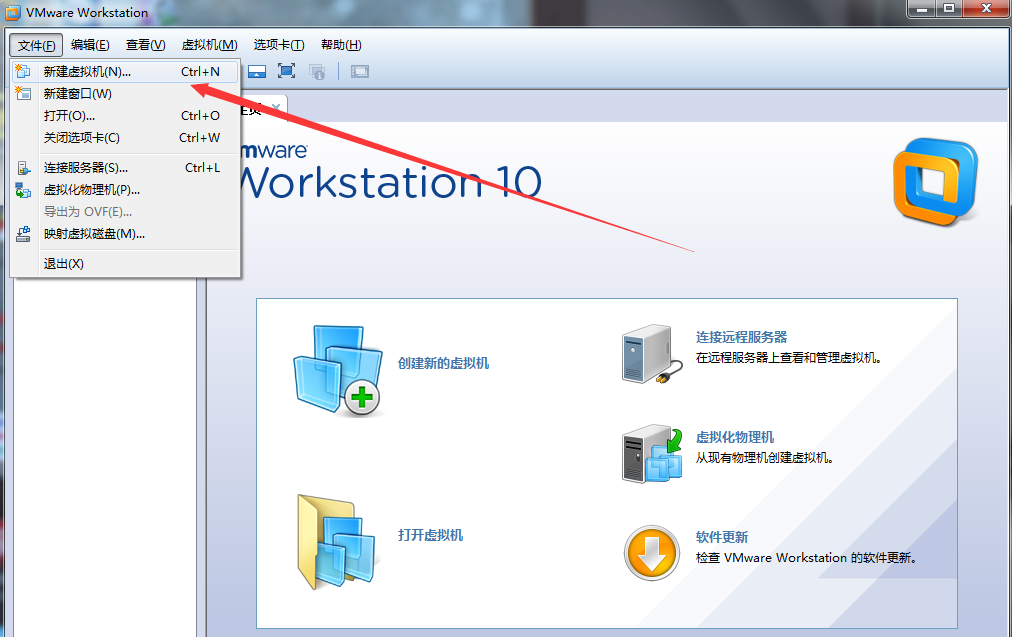
② 根据提示下一步,选择爱快的镜像
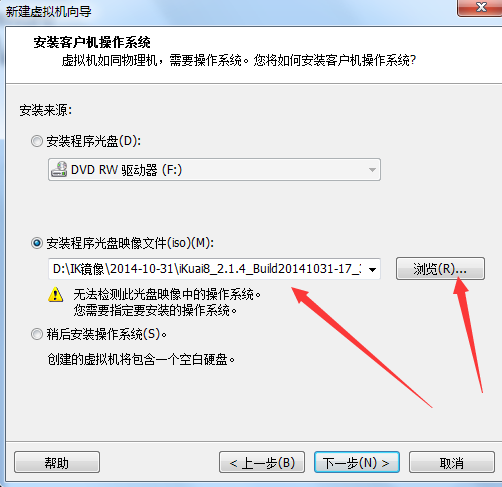
③ 下一步,选择系统
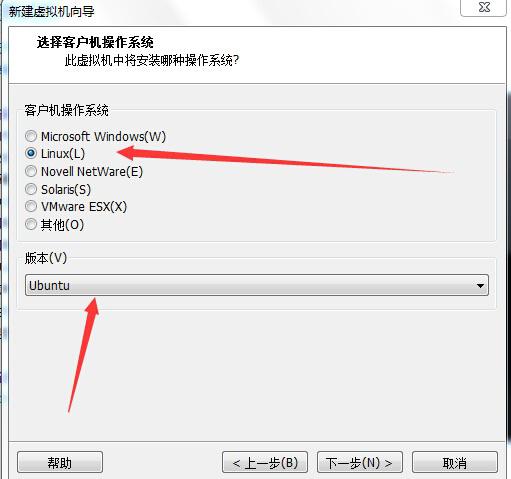
④ 根据提示下一步,完成虚拟机的创建
三、编辑虚拟机,添加网卡
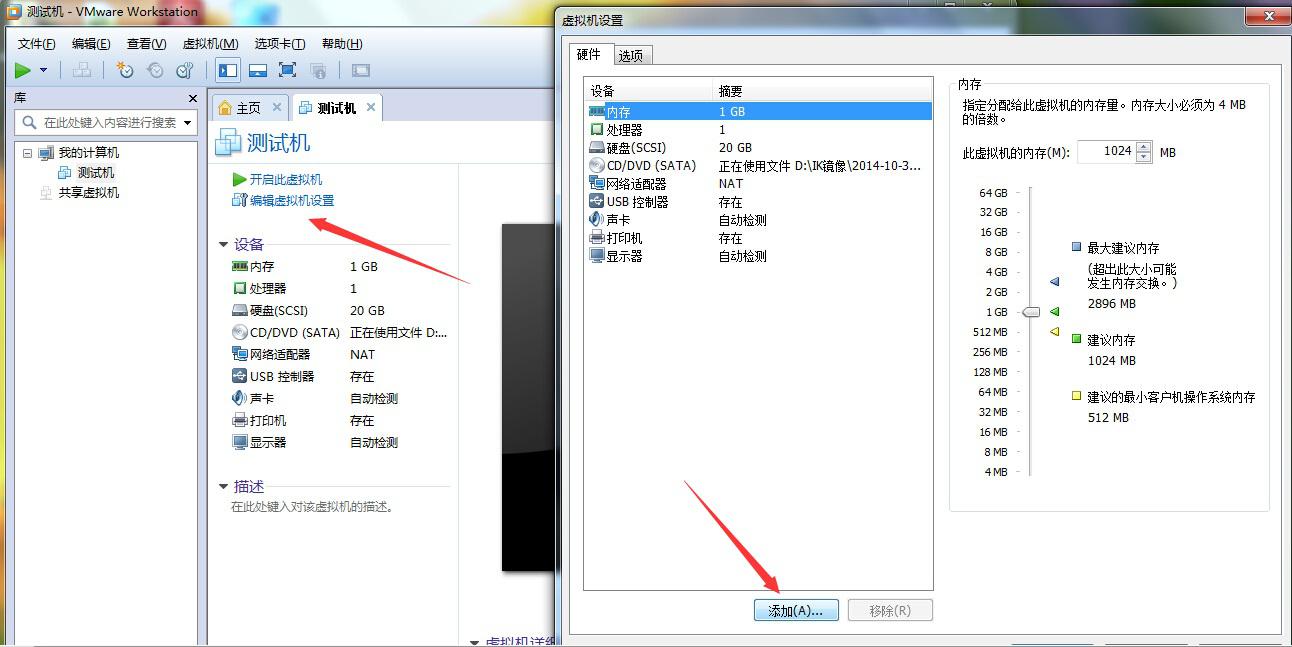
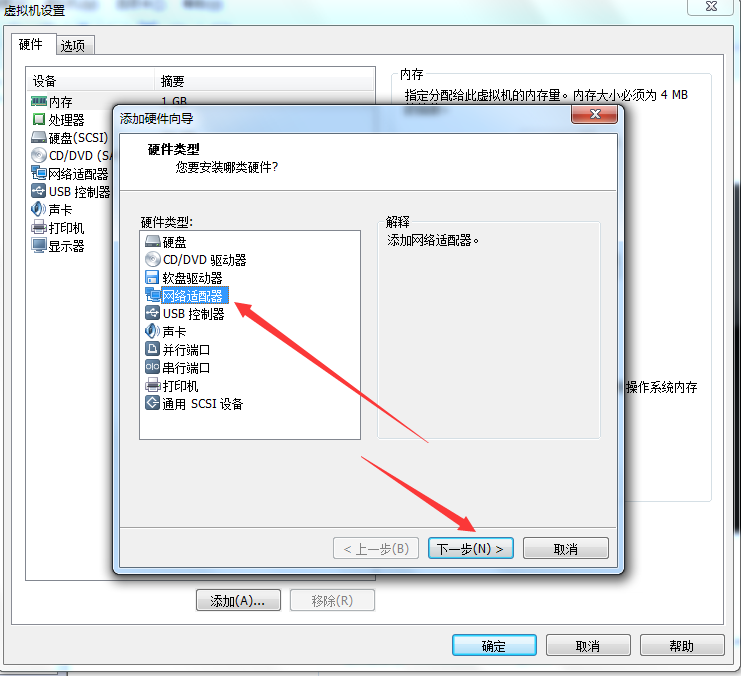
四、虚拟机、真实机器网卡桥接设置
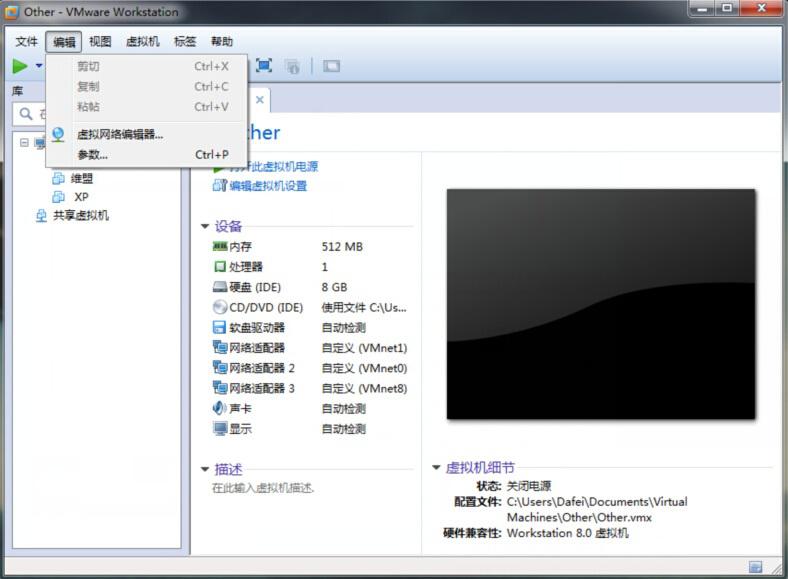
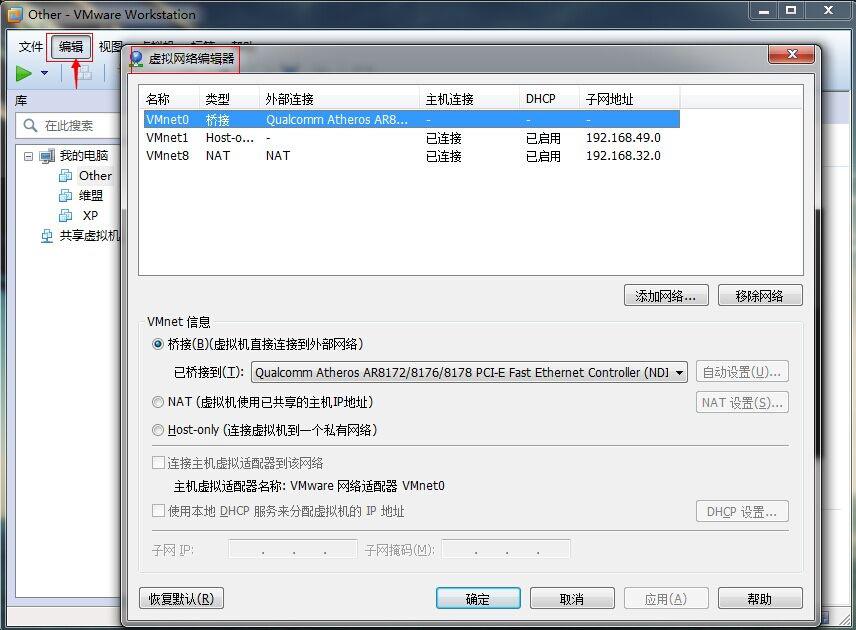
1)因为要实现本机和其他的客户机通过本机的虚拟机连接外网。所以相对应的爱快路由需要三块虚拟网卡,。所以需要在编辑虚拟机里面添加两块块网卡,加上默认的一块网卡,总共就是三块虚拟网卡。
2)在上面这个图里面做网卡的桥接
网卡0桥接一个真实网卡
网卡1桥接一个真实网卡
网卡8选择仅主机模式
3)编辑虚拟机,对应网卡的设置
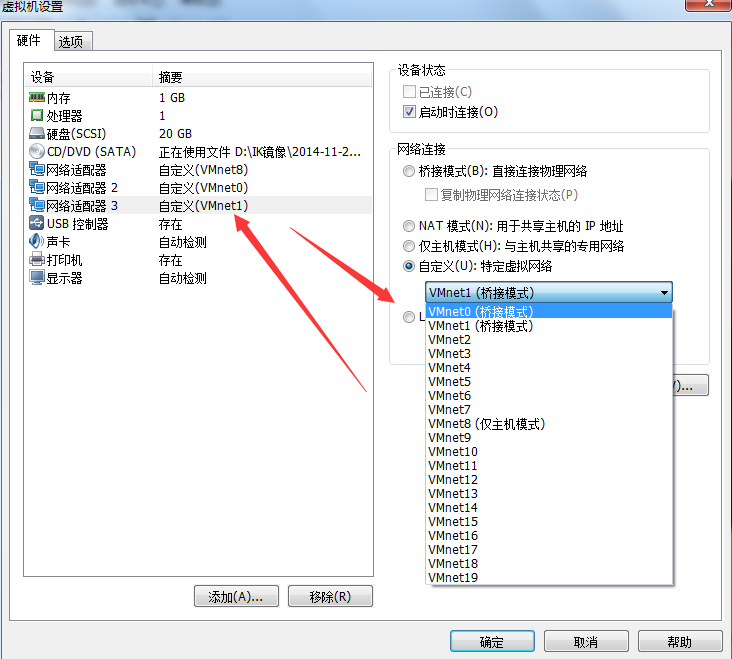
(上面我们是做的虚拟网卡0和虚拟网卡1桥接真实网卡,虚拟网卡8为仅主机模式,所以在这个页面的网卡设置里面,第一个网络适配器选择虚拟网卡8,第二个网络适配器和第三个网络适配器分别选择虚拟网卡0和虚拟网卡1。设置完成后点确定)
4)在你真实机器里面针对你做仅主机模式的虚拟网卡(网卡8)设置地址,(比如:爱快刚安装成功默认是192.168.1.1,IP地址就可以设置是192.168.1.2,网关是192.168.1.1,DNS的话就按照正确的填写,这样路由安装成功后,就可以打开浏览器,输入192.168.1.1就可以进路由界面设置)
(注意:爱快默认绑定第一个网卡是LAN口,这样的话,就是可以对第一个网卡选择仅主机模式
其他的两块虚拟网卡分别选择你桥接的网卡。)
5)开启虚拟机,进入安装阶段
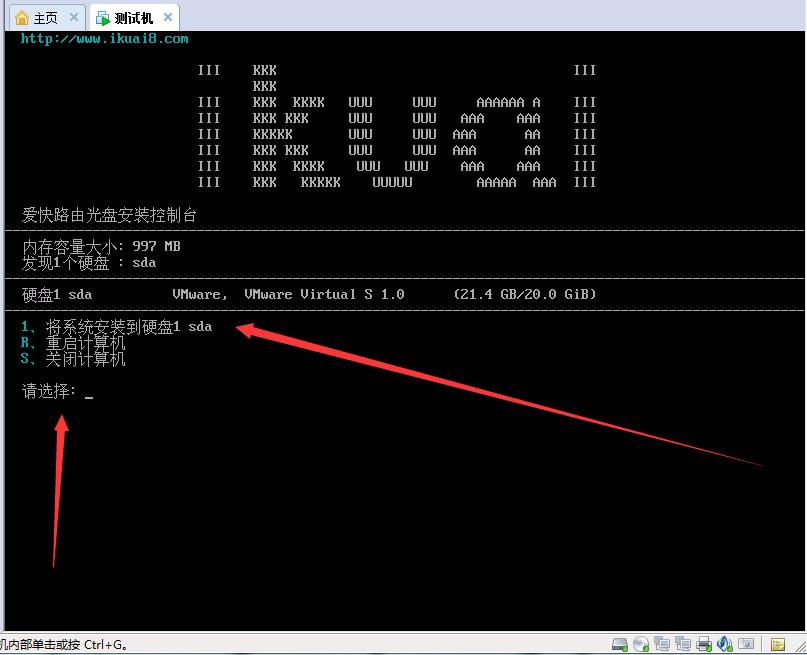
虚拟机我默认就添加了一块硬盘,所以就只是识别到一块虚拟硬盘,在这个页面,选择1,回车,进入自动安装系统阶段。安装成功会自动重启,进入中文控制台的界面
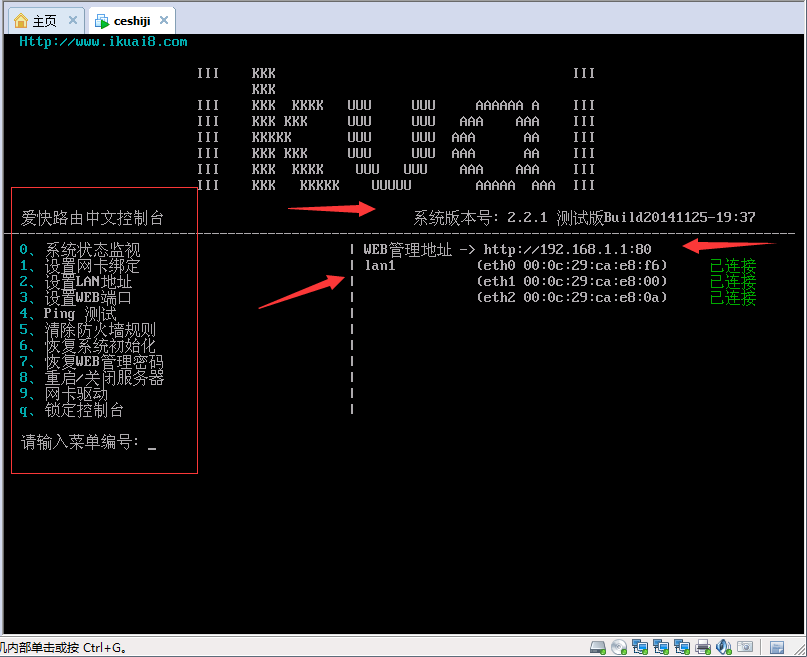
2.0系列的版本,默认安装成功后只是绑定了LAN口,WAN口需要自己去绑定
需要注意的是:在虚拟机里做桥接的真实网卡,要取消IPV4的设置
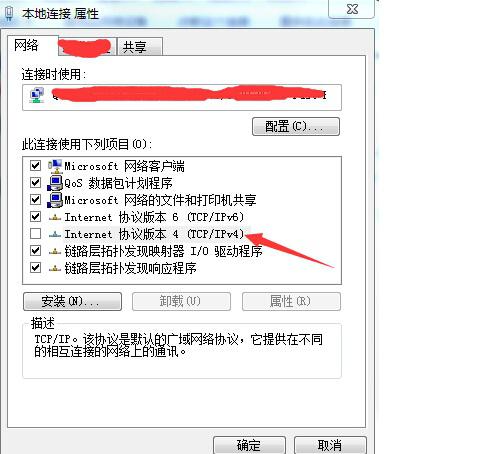
建议:对于不熟悉虚拟机的甚至说一点都不了解虚拟机的用户,不建议使用虚拟机。建议直接使用真实机器,或者有对虚拟机熟悉的网络维护专员
厂商名称:

WiFi共享大师电脑版18.6M1206人在玩WiFi共享大师是一款简便易用的WiFi共享工具软件,可以轻松在有无线网卡的电脑上直接创建免费的WiFi网络了,手机、平板电脑等便携设备就可以直接连接这个免费的WiFi网络,享受上网冲浪带来的乐趣。
下载
迅雷快鸟下载7.1M492人在玩迅雷上网加速器改名啦,现在请叫它“迅雷快鸟”,功能没变和从前一样能够提升宽带,加速网络,最高可加速到30M。迅雷快鸟有用吗?当然有用,如果你出现加速失败,那一定是你没有仔细看说明。前提是你所在的网络是否得到支持,一般打开即会显示此网络是否可加速
下载
猎豹wifi校园版官方下载11.6M102人在玩猎豹wifi校园版是一款完全免费的wifi共享软件,用户只需要运行它就可以将电脑瞬间变成无线路由器,让手机、pad等无线设备都能免费上网。不用购买任何硬件,突破校园网共享限制,需要的朋友赶快来下载吧。
下载
wifi共享精灵win10版下载6.2M147人在玩wifi共享精灵win10版是专为广大Windows10系统用户打造的WiFi共享软件,本版为WiFi共享精灵官方制作,安全稳定,适用于win10所有版本系统使用,可以让更多升级到win10系统的用户也能轻松使用WiFi共享精灵带给你的快感!作为一款功能强大的WiFi共享软件,超强的WiFi保护能力,可以保障每一位用户的WiFi上网安全,防止恶意蹭网出现!
下载
wifi共享精灵2017官方下载6.2M89人在玩wifi共享精灵2017官方版是专为广大Windows电脑用户免费提供的一款电脑WiFi共享软件,全面支持Windows所有版本系统用户使用,可以和你的室友、家人、同时同享WiFi,一起免费上网;支持手机、平板、笔记本等多终端设备连接,安全稳定高效,带给玩家们最稳定的免费WiFi上网体验!
下载
160wifi无线路由软件13.8M1226人在玩160WiFi是驱动人生推出的一款免费、安全、稳定的无线路由软件,软件的原理是通过设置电脑的热点来共享无线网络,无需额外购买无线路由器,支持iPhone、iPad、智能手机、平板电脑一起上网!
下载
wifi共享大师校园版10.7M8130人在玩wifi共享大师校园版更加简洁、更加方便好用,其更加兼容校园客户端,可开机自动共享wifi热点,还能查看wifi连接设备,管理设备,防止他人蹭网。
下载
360免费wifi电脑版13.8M14940人在玩360免费wifi原名360连我wifi,是奇虎360打造的一款免费的电脑wifi共享软件,发射的网络比一般wifi共享软件的传输率要大2、3倍,另外还能配合手机使用,可以实现文件互传,手机控制电脑wifi等功能。360wifi软件大全:http://www.qqtn.com/qqkey/360wifi/
下载
猎豹免费WiFi8.8M3881人在玩免费wifi软件哪个好? 猎豹免费wifi电脑版是一款免费、极简的无线路由器,用户只需运行就能将电脑瞬间变成免费WiFi,让手机、PAD等无线设备免费上网。猎豹免费wifi电脑版支持90%以上校园网,首创个性欢迎页,完美包养市面上所有的随身wifi,将猎豹免费WiFi独创的防蹭网等WiFi拓展功能发挥到极致。
下载
360免费wifi校园版24.4M20543人在玩360免费wifi校园专版支持几乎所有的校园网,如天翼客户端、锐捷、Dr.com等,覆盖率已达到99%,请各大高校学生放心使用,相信360免费wifi校园版客户端会越来越兼容,越来越好用。版本特点:支持锐捷、Dr.com、天翼客户端、NteKeeper等校园网络经过攻城狮
下载